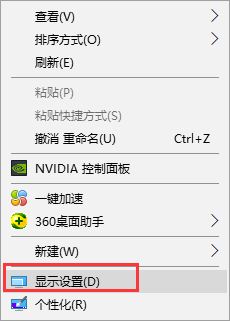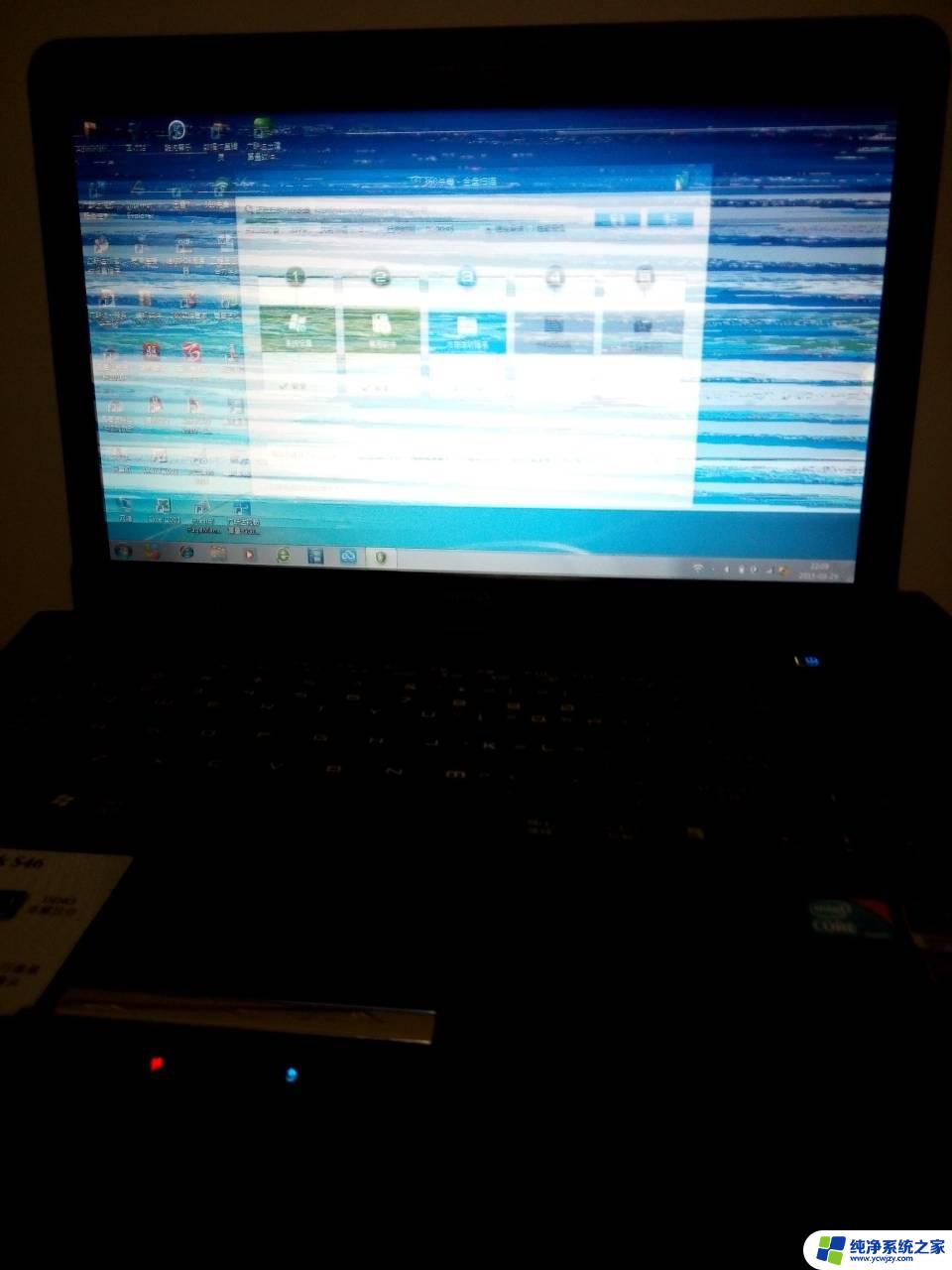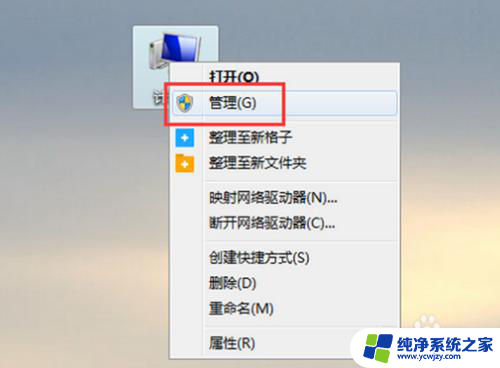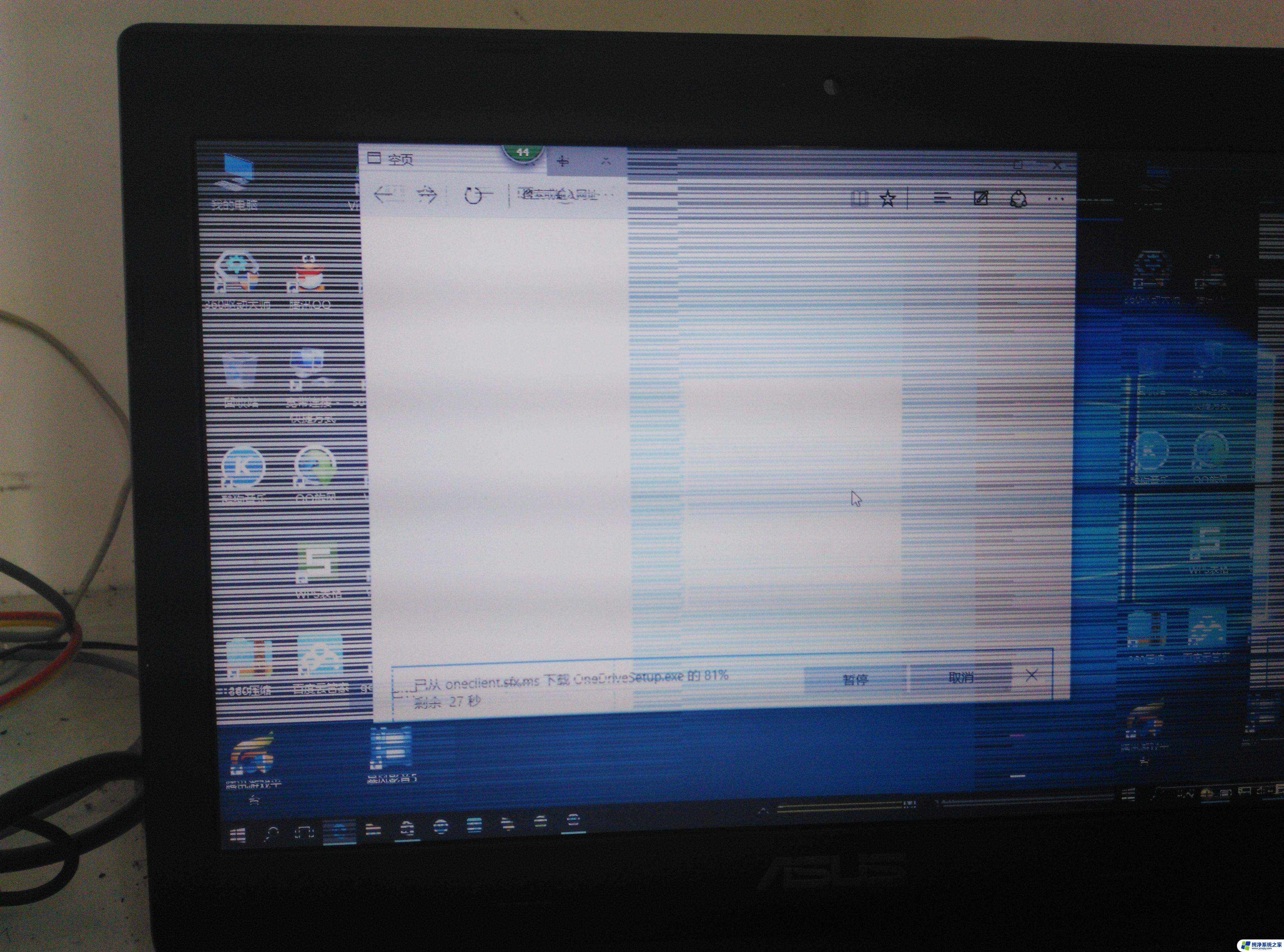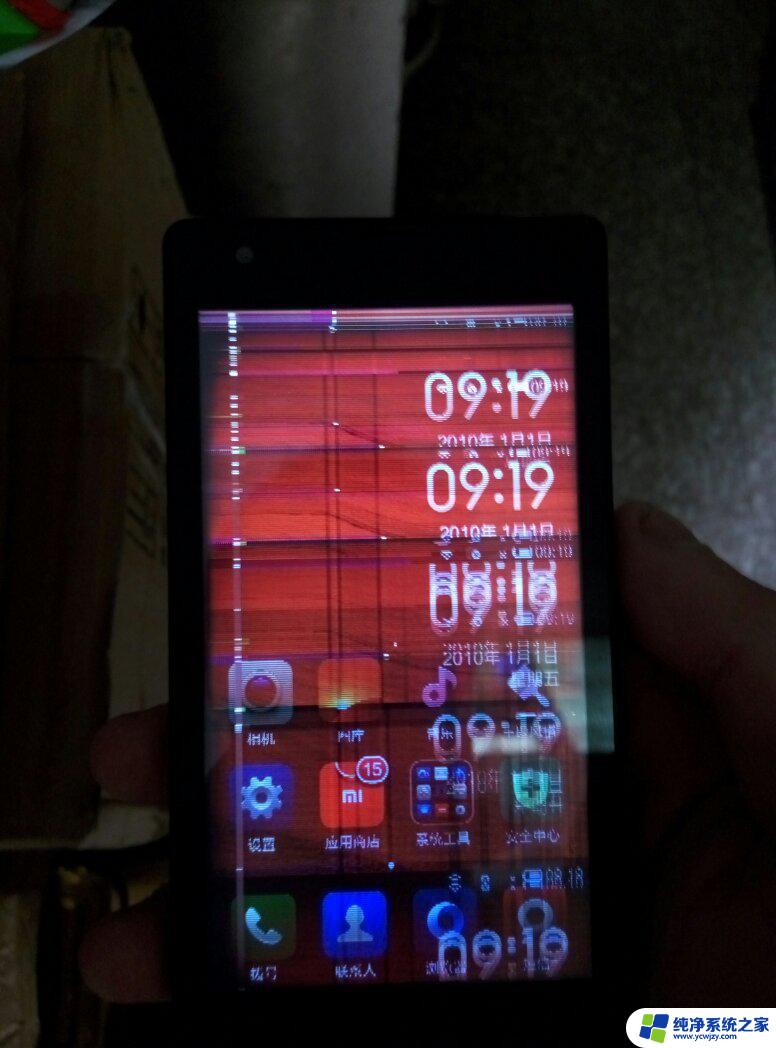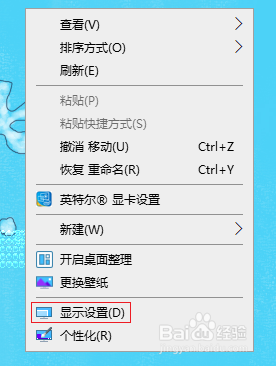电脑打开屏幕一直闪动怎么办 电脑屏幕持续不断闪烁应该怎么办
当我们使用电脑时,如果屏幕持续不断地闪烁,可能会让人感到困扰和焦虑,这种情况可能是由于硬件故障、软件问题或者驱动程序错误所引起的。为了解决这个问题,我们可以尝试重新启动电脑,检查显示器连接是否良好,更新显卡驱动程序或者卸载最近安装的软件。如果以上方法仍然无法解决问题,建议及时联系专业人士进行检修。希望以上方法可以帮助您解决电脑屏幕闪烁的困扰。
操作方法:
1.在电脑桌面上鼠标右击【计算机】图标,弹出菜单,点击【管理】选项。
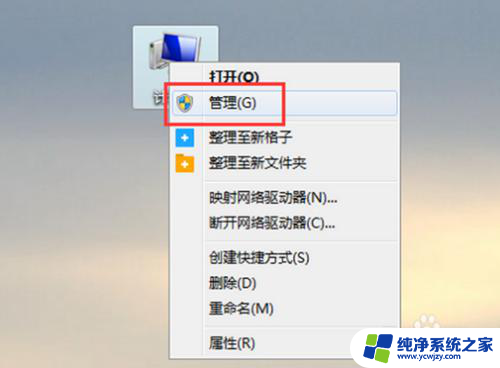
2.进入计算机管理界面,点击【设备管理器】——【显示适配器】。鼠标右击适配器上,点击【更新驱动程序软件】。
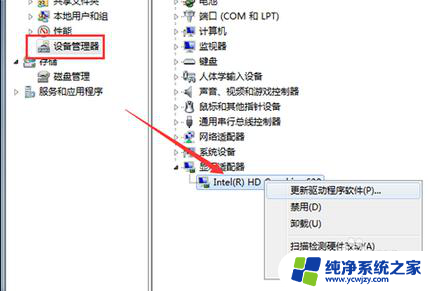
3.点击【自动搜索更新的驱动程序软件】或是【浏览计算机以查找驱动程序软件】,查找并安装驱动程序软件就可以了。
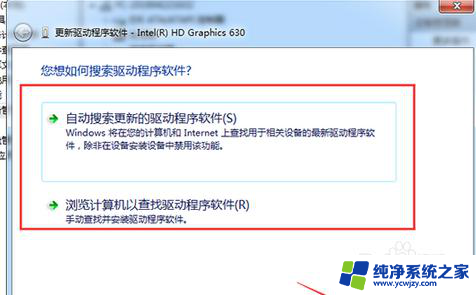
4.打开电脑控制面板,点击【硬件和声音】,进入如图界面,点击【显示】——【调整屏幕分辨率】。
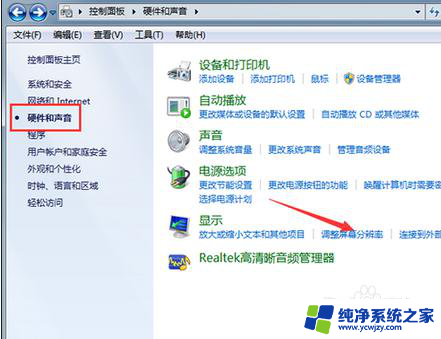
5.进入屏幕分辨率界面,点击右下角的【高级设置】。
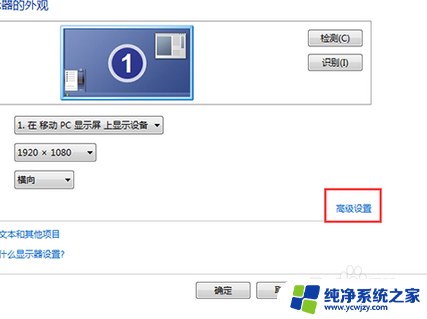
6.进入属性界面,切换至【监视器】页面。然后点击【监视器设置】——【屏幕刷新频率】,进行调整,最后点击确定。
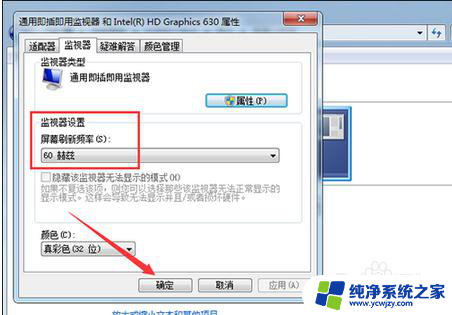
以上是关于电脑打开屏幕一直闪动的所有内容,如果您有任何疑问,请根据小编的方法进行操作,希望对大家有所帮助。